
ડિઝાઇન દસ્તાવેજોની સિસ્ટમમાં, વિવિધ પ્રકારની રેખાઓ અપનાવવામાં આવે છે. ડ્રોઇંગ, સોલિડ, ડોટેડ, બાર્ચપંક્ટિવ અને અન્ય રેખાઓ માટે મોટે ભાગે ઉપયોગમાં લેવાય છે. જો તમે ઑટોકાડમાં કામ કરો છો, તો તમે ચોક્કસપણે એક લાઇન પ્રકાર રિપ્લેસમેન્ટ અથવા તેને સંપાદિત કરશો.
આ સમયે, અમે તમને કહીશું કે ઑટોકાડામાં ડોટેડ લાઇન કેવી રીતે બનાવવું, લાગુ કરવું અને સંપાદિત કરવું.
ઑટોકાડમાં ડોટેડ લાઇન કેવી રીતે બનાવવી
ફાસ્ટ લાઇન પ્રકાર રિપ્લેસમેન્ટ
1. એક રેખા દોરો અથવા પહેલાથી ખેંચેલી ઑબ્જેક્ટ પસંદ કરો કે જેના પર લાઇન પ્રકારને બદલવાની જરૂર છે.
2. ટેપ પર, "ઘર" પર જાઓ - "ગુણધર્મો". સ્ક્રીનશૉટમાં બતાવ્યા પ્રમાણે લાઇન્સ પ્રકાર આયકનને દબાવો. ડ્રોપ-ડાઉન સૂચિમાં કોઈ ડોટેડ લાઇન નથી, તેથી "અન્ય" શબ્દમાળા પર ક્લિક કરો.
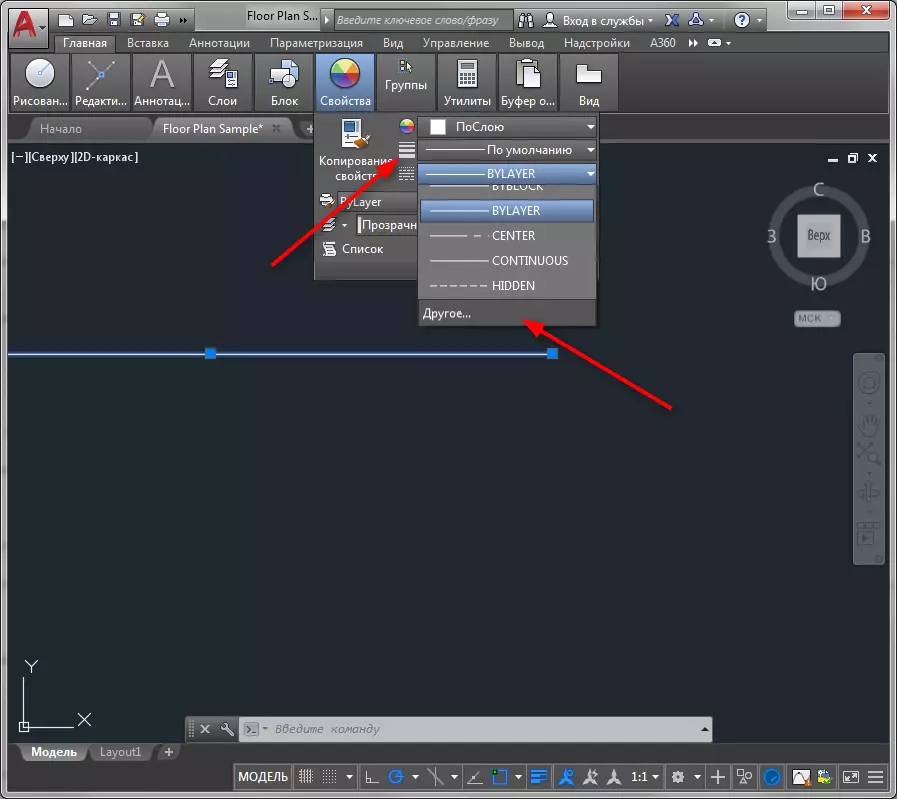
3. તમને એક લાઇન પ્રકાર મેનેજર મળશે. "ડાઉનલોડ કરો" ક્લિક કરો.

4. પ્રીસેટ ડોટેડ રેખાઓમાંથી એક પસંદ કરો. ઠીક ક્લિક કરો.

5. પણ, વિતરકમાં "ઠીક" ક્લિક કરો.
6. સેગમેન્ટ પસંદ કરો અને તેના પર જમણું-ક્લિક કરો. "ગુણધર્મો" પસંદ કરો.

7. લાઇન પ્રકારની લાઇનમાં પ્રોપર્ટી પેનલમાં, "ડોટેડ" ઇન્સ્ટોલ કરો.
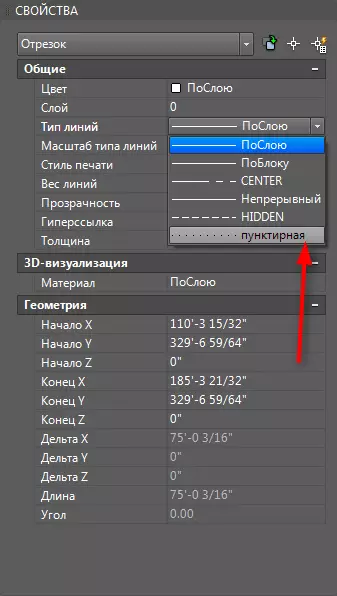
8. તમે આ લાઇનમાં પોઇન્ટના પગલાને બદલી શકો છો. "લાઇન પ્રકાર સ્કેલ" શબ્દમાળામાં ઝૂમ કરવા માટે, તે ડિફૉલ્ટ કરતાં વધુ સંખ્યાને સેટ કરો. અને, તેનાથી વિપરીત, ઘટાડવા માટે - એક નાનો નંબર મૂકો.

સંબંધિત વિષય: ઑટોકાડમાં લીટીની જાડાઈ કેવી રીતે બદલવી
બ્લોકમાં લાઇન પ્રકારને બદલવું
ઉપર વર્ણવેલ પદ્ધતિ વ્યક્તિગત ઑબ્જેક્ટ્સ માટે યોગ્ય છે, પરંતુ જો તમે તેને કોઈ ઑબ્જેક્ટ પર લાગુ કરો છો જે બ્લોક જનરેટ કરે છે, તો રેખાઓનો પ્રકાર બદલાશે નહીં.
બ્લોક તત્વના બ્લોકના પ્રકારોને સંપાદિત કરવા માટે, નીચેના કરો:
1. એકમ પ્રકાશિત કરો અને તેના પર જમણું-ક્લિક કરો. "બ્લોક સંપાદક" પસંદ કરો

2. ખોલતી વિંડોમાં, આવશ્યક બ્લોક લાઇન્સ પસંદ કરો. તેના પર જમણું-ક્લિક કરો અને "ગુણધર્મો" પસંદ કરો. "લાઇન્સનો પ્રકાર" રેખામાં, "ડોટેડ" પસંદ કરો.

3. "બ્લોક એડિટરને બંધ કરો" અને "ફેરફારો સાચવો" ક્લિક કરો
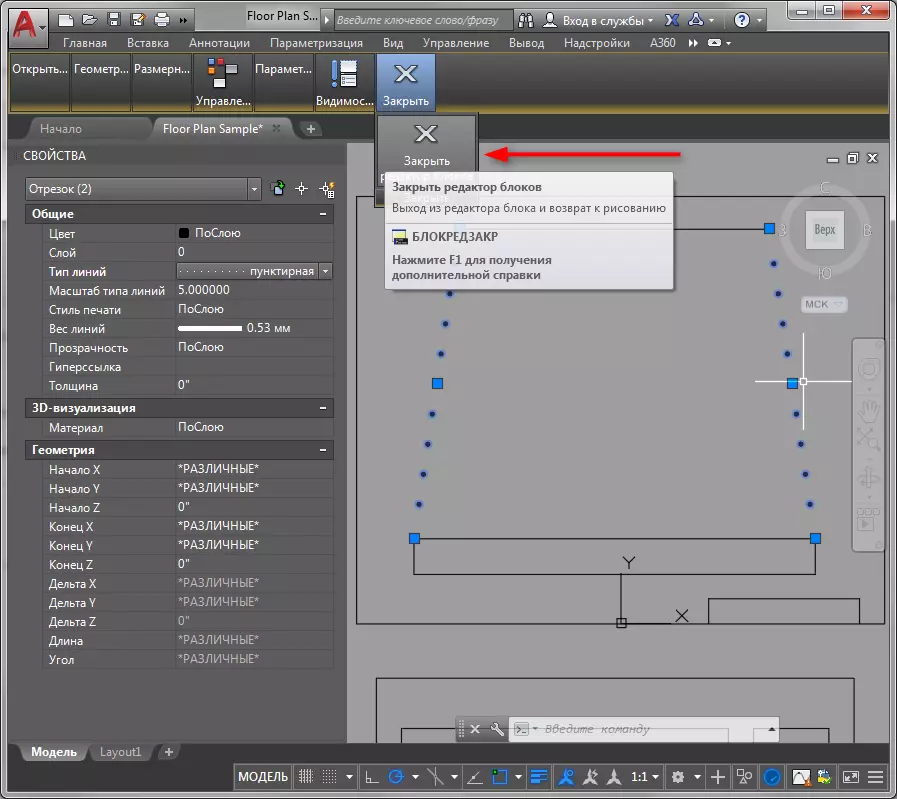
4. એકમ સંપાદન અનુસાર બદલાઈ ગયું છે.
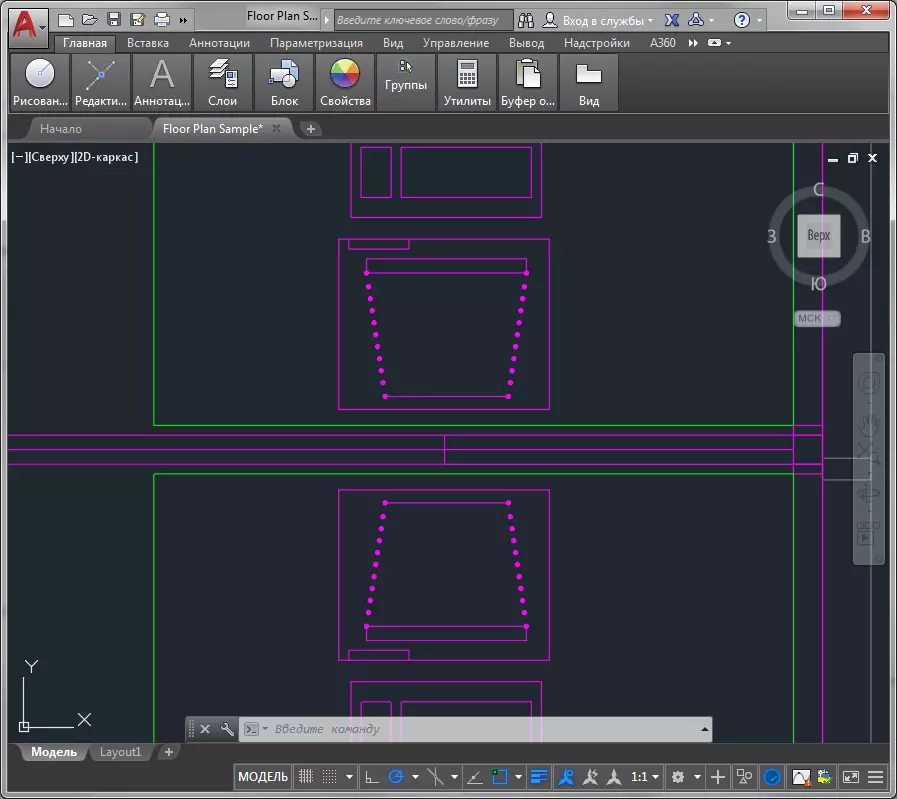
અમે તમને વાંચવાની સલાહ આપીએ છીએ: ઑટોકાડનો ઉપયોગ કેવી રીતે કરવો
તે બધું જ છે. એ જ રીતે, તમે બાર અને બાર્કપોટેડ રેખાઓ ઇન્સ્ટોલ અને સંપાદિત કરી શકો છો. પ્રોપર્ટી પેનલનો ઉપયોગ કરીને, તમે કોઈપણ પ્રકારની લાઇન ઑબ્જેક્ટ્સ અસાઇન કરી શકો છો. આ જ્ઞાનને તમારા કાર્યોમાં લાગુ કરો!
